![]()
設定内容の詳細は設定ガイドを参照してください。
 3.8.6.7 画面
- 画面表示切替
3.8.6.7 画面
- 画面表示切替
 3.8.3.4 プロパティウィンドウ
3.8.3.4 プロパティウィンドウ
![]()
設定内容の詳細は設定ガイドを参照してください。
![]() 3.8.6.7 画面
- 画面表示切替
3.8.6.7 画面
- 画面表示切替
![]() 3.8.3.4 プロパティウィンドウ
3.8.3.4 プロパティウィンドウ
部品の属性一覧をCSV形式(またはテキスト形式)でエクスポートし、設定値を編集して元のプロジェクトファイルにインポートすれば属性の一括変更ができます。
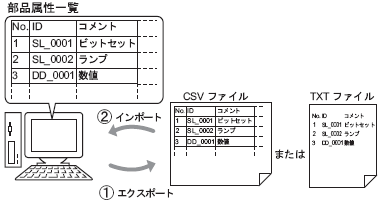
![]()
インポートしたときに属性が更新できるのは、[スイッチ/ランプ]と[データ表示器]のアドレスと銘板のみです。
文字列テーブルに登録した文字を銘板に使用している場合、その部品はインポートされません。
エクスポート
[画面(S)]メニューから[画面表示切替(V)]-[部品一覧(P)]をクリックします。
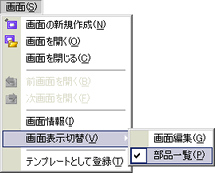
作画画面から部品一覧画面に切り替わります。
[部品]で選択されている部品の属性が一覧表示されます。
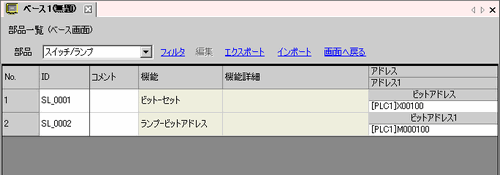
![]()
[描画]、[トリガアクション]、[Dスクリプト]は一覧表示されません。
[エクスポート]をクリックし、次のダイアログボックスで[保存する場所(I)]、[ファイル名(N)]、[ファイルの種類(T)]、[区切り文字設定]、[対象部品]を設定し、[保存(S)]をクリックします。
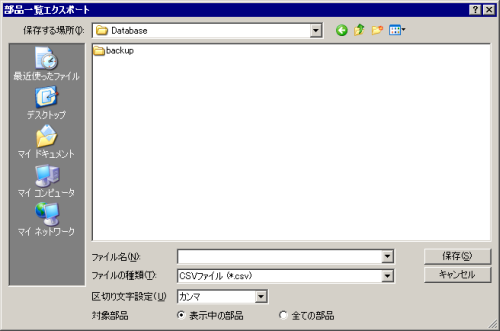
指定した形式で属性一覧のファイルが出力され、エクスポートは完了です。
編集
エクスポートしたファイルのアドレスと銘板をMicrosoft Excelやメモ帳などで編集します。
編集したファイルは、エクスポートのときと同様にCSV形式またはテキスト形式で上書き保存します。
![]()
編集は[スイッチ/ランプ]と[データ表示器]のアドレスと銘板のみ有効です。それ以外の項目を編集しても属性の更新はされません。
インポート
部品一覧画面で[インポート]をクリックします。
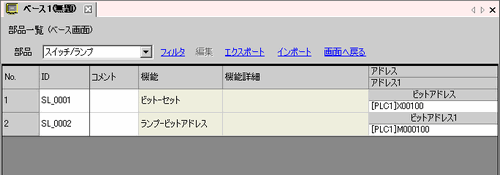
![]()
インポートの際には、プロジェクトファイル内の部品の機能とファイルに記述されている機能がすべて一致する場合のみ属性が更新されます。1つでも機能が異なる場合、その部品の更新は行われません。
次のダイアログボックスが表示されるので、インポートするファイルを指定して[開く]をクリックします。
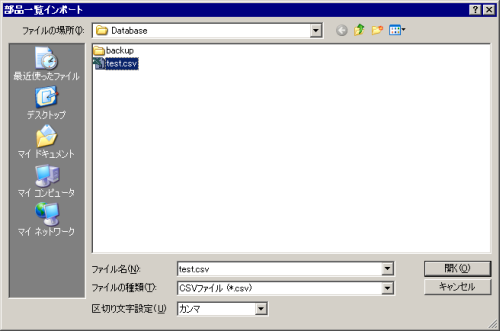
![]()
CSV形式でインポートする場合、選択したファイルの区切り文字に合わせて[区切り文字設定]を指定してください。
インポートが完了すると、次のメッセージが表示されます。
インポート結果を確認する場合は、[はい]をクリックするとログファイルが表示されます。
